ホームページ >システムチュートリアル >Windowsシリーズ >Windows10でユーザーアカウントを削除する方法
Windows10でユーザーアカウントを削除する方法
- WBOYWBOYWBOYWBOYWBOYWBOYWBOYWBOYWBOYWBOYWBOYWBOYWB転載
- 2024-01-02 20:05:322370ブラウズ
win10のシステムを操作するには管理者権限が必要な場合が多いですが、アカウントが多すぎるとどれがどれだか分かりづらくなり、重複したアカウントを削除する必要があります。 win10でアカウントを削除する方法を知っている場合は、ここに来て見てください。
win10 でアカウントを削除する方法:
1. まず、左下隅の [スタート] をクリックし、[設定] をクリックします。
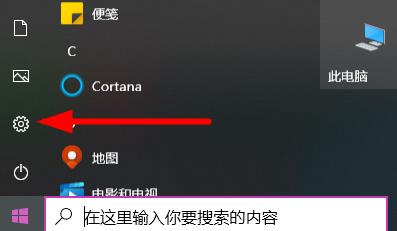
2. 次に、「アカウント」をクリックします。
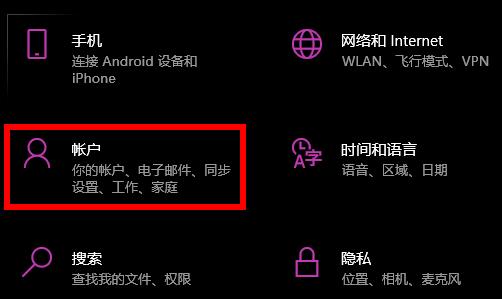
3. 次に、左側の [家族とその他のユーザー] をクリックします。
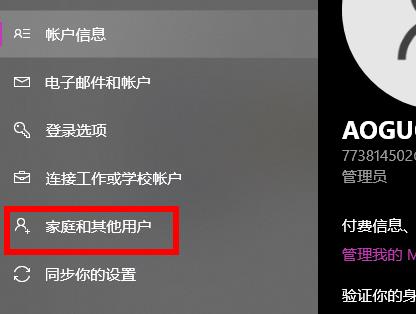
4. 最後に、他のユーザーの中からユーザーを削除します。
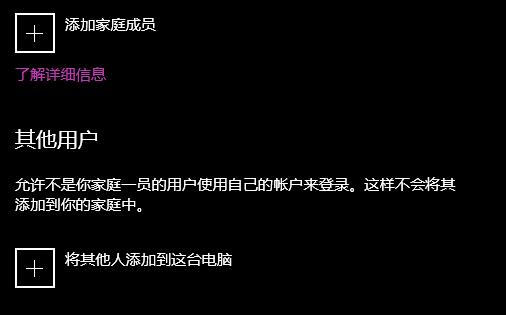
以上がWindows10でユーザーアカウントを削除する方法の詳細内容です。詳細については、PHP 中国語 Web サイトの他の関連記事を参照してください。
声明:
この記事はsomode.comで複製されています。侵害がある場合は、admin@php.cn までご連絡ください。

